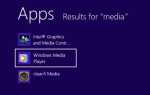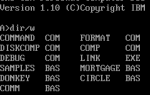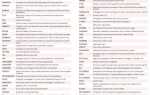Содержание
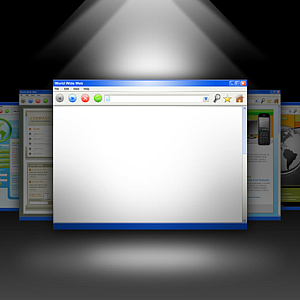 Если есть одна вещь, которую я люблю делать, это писать VB-скрипты. Будь то файл сценария Windows или сценарий VBA внутри приложения, сценарии предоставляют возможность добавлять функциональные возможности в приложения, где большинство других людей находят ограничения и препятствия.
Если есть одна вещь, которую я люблю делать, это писать VB-скрипты. Будь то файл сценария Windows или сценарий VBA внутри приложения, сценарии предоставляют возможность добавлять функциональные возможности в приложения, где большинство других людей находят ограничения и препятствия.
Одна из самых распространенных функций, которые я обнаружил во многих своих сценариях, — это максимизация окна. Это может быть запуск приложения из сценария Windows или запуск документа Excel или Word в полноэкранном режиме для отображения в конференц-зале или в виде приложения в некотором роде.
Прелесть скриптов в том, что вам не нужно быть программистом, чтобы делать это, и вам не нужно устанавливать какое-либо специальное программное обеспечение. Если вы используете компьютер с Windows или какое-либо приложение с внутренним интерфейсом VBA, вы можете использовать эти функции. В этой статье я приведу три примера того, как вы можете максимизировать окна с помощью сценариев VB, но вы можете взять то, что я собираюсь показать вам здесь, и использовать его в любом другом сценарии, который вы можете создавать.
Запускайте приложения в развернутом режиме
Прежде чем мы начнем, я быстро покажу вам, как вы можете запустить любое приложение в развернутом режиме, написав быстрый скрипт, который запускает эту программу с помощью оболочки Windows.
В команде Shell «Выполнить» есть параметр, в котором вы можете указать приложению, в каком режиме его запускать, и оно будет работать максимально. Вот как выглядит сценарий.
Option ExplicitOn Error Resume NextDim WshShellDim retValDim myPathset WshShell=CreateObject("WScript.Shell") retVal = WshShell.Run("C:\temp\firefox", 3)WScript.QuitВы можете заменить любую программу в строке, где у меня в настоящее время Firefox, и если приложение позволяет это. Это будет развернуто максимально. Некоторые приложения этого не делают. Например, эта техника работает для Firefox, но у Chrome, похоже, свой собственный разум. Несмотря на это, этот скрипт будет работать с большинством приложений.
Открытые документы развернуты в Word
Чтобы развернуть любой документ Word, используя не более чем командную кнопку в Word, вам нужно включить режим разработчика. Для этого нажмите кнопку Windows и выберите «Параметры Word» в нижней части раскрывающегося списка. В меню «Параметры» выберите «Показать вкладку разработчика на ленте».
Теперь вы можете выбрать пункт меню «Разработчик» и использовать «режим разработки», в котором вы можете кодировать удивительные функции в ваших документах Word. Чтобы создать кнопку, которая позволяет развернуть документ в полноэкранном режиме, просто включите режим разработки, нажмите кнопку с раскрывающимся списком «Формы» и нажмите на объект кнопки.
Поместите кнопку в любое место в вашем документе. Щелкните правой кнопкой мыши на кнопке, выберите «CommandButton Object» и нажмите «Просмотреть код». Теперь есть две вещи, которые вы можете сделать, чтобы максимизировать окно. Вы можете либо заставить само приложение Windows максимизировать таким образом.
Application.WindowState = wdWindowStateMaximizeИли вы можете сделать весь документ полноэкранным и полностью удалить панели инструментов заголовка.
ActiveWindow.View.FullScreen = TrueПри этом весь документ отображается в полноэкранном режиме с включенной только линейкой (если вы нажмете кнопку линейки в левом верхнем углу). Чтобы выйти из полноэкранного режима, просто нажмите клавишу Escape.
Для чего это можно использовать? Если у вас нет Microsoft Powerpoint, вы можете использовать эту функцию, чтобы использовать Word в качестве аналогичного средства отображения. Чтобы перейти на следующую страницу, просто прокрутите документ вниз.
Если вы не хотите использовать командную кнопку и предпочитаете, чтобы документ автоматически открывался в этом режиме, просто используйте приведенный выше код в функции Document_Open (). Вы можете перейти к этой функции в редакторе кода, выбрав «Документ» в левом раскрывающемся списке в верхней части окна кода и «Открыть» в правом раскрывающемся списке.
Открытые таблицы развернуты в Excel
То, что вы можете делать с VBA в Word, вы обычно можете делать и в Excel, за исключением того, что все будет немного по-другому. Вы можете включить панель инструментов разработчика так же, как в Word выше, но когда вы добавите кнопку, вы увидите, что Excel хочет, чтобы вы применили макрос. Все, что вам нужно сделать, это назвать новый макрос и нажать кнопку «Новый». Это поместит вас в редактор кода.
Здесь вы будете вводить код, чтобы развернуть электронную таблицу и убрать полосы прокрутки.
Если вы не привыкли к кодированию в VBA, вы заметите, что многие объекты, на которые вы можете ссылаться в своем коде, перечислены слева. Вы можете выполнить ряд действий на определенных листах и книгах, а также на множестве объектов внутри этих листов. В этом случае вы ссылаетесь на само приложение Excel.
Application.DisplayFullScreen = TrueApplication.CommandBars("Worksheet Menu Bar").Enabled = FalseВы можете выполнить ряд действий на определенных листах и книгах, а также на множестве объектов внутри этих листов. В этом случае вы ссылаетесь на само приложение Excel. Этот код преобразует окно Excel в полноэкранный режим, а затем полностью удаляет строку меню в верхней части экрана.
Как и в Word, вы можете выйти из этого режима с помощью клавиши Escape, а также можете использовать тот же код на экране. Вы также можете использовать этот код в функциях Workbook_Open () или Worksheet_Activate (), чтобы включить полноэкранный режим без использования кнопки. Тем не менее, вы хотите выполнить свой сценарий, магия зависит от вас!
Поэтому запустите Notepad или MS Office и попробуйте эти сценарии. Задумывались ли вы о каком-то творческом использовании для запуска максимизированных приложений? Поделитесь своим опытом в разделе комментариев ниже.
Изображение предоставлено: Shutterstock
[/ NOEDIT][/ NOEDIT][/ NOEDIT][/ NOEDIT]

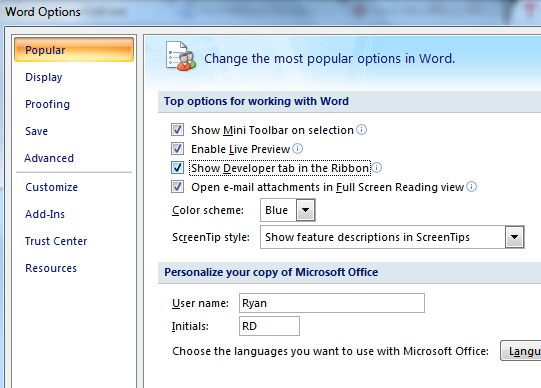
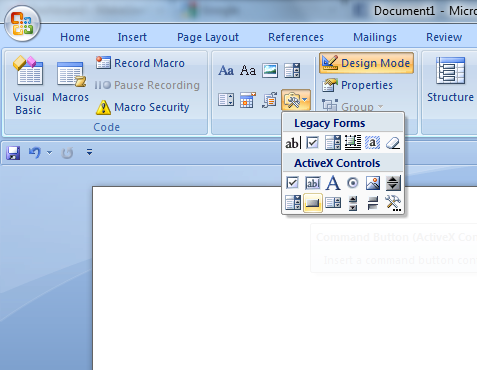
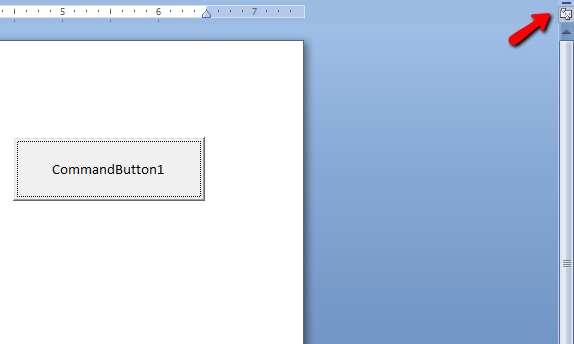
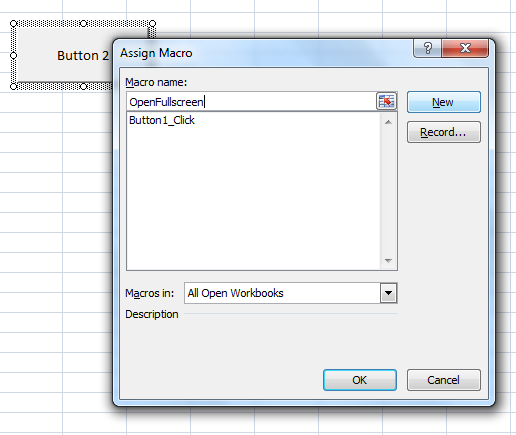
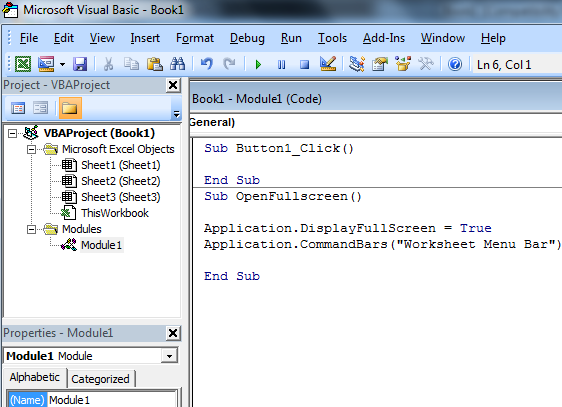
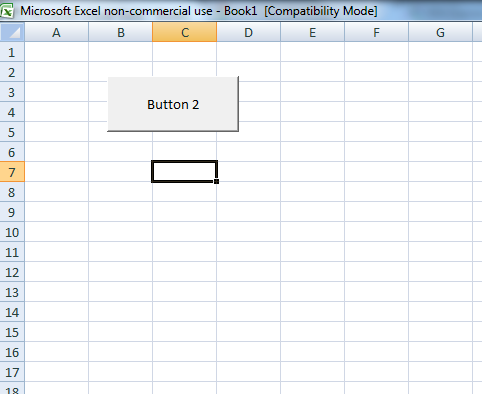
![3 способа открыть приложения и развернуть Windows с помощью скрипта VB [Windows]](https://helpexe.ru/wp-content/cache/thumb/f6/c6ff546261accf6_320x200.png)